- CYPOCHI.com
- マニュアル
- CMS
- スタートアップガイド
- 運用教育
- News release(10分)
News release(10分)
(2022.02.1改訂)
News releaseは、ニュースやイベント情報をCMSで管理するサイトに一斉公開(配信)する機能です。
CMS TOPのニュースの「▶」をクリックし、ニュース・イベントの配信管理画面を開きます。
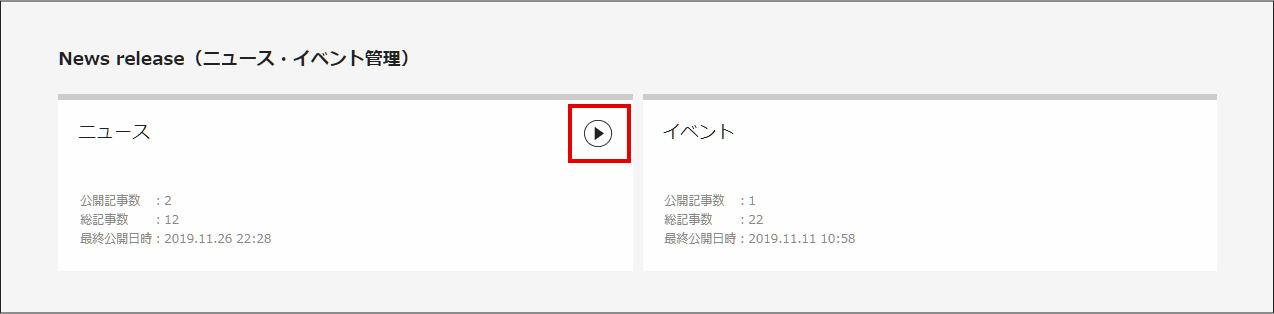
News release TOP
News release TOPでは、これから公開する記事から過去の記事まで、全ての記事を見ることができます。
News release TOPは、以下の要素で構成されています。
①「切替タブ」 NEWS、EVENTS切替タブ
②「記事作成」 新しく記事を作成するときにクリックします
③「記事絞込」 年度、状態、カテゴリ、公開先サイト、配信元で記事の絞込表示ができます
④「記事一覧」 記事タイトルが表示日付順に一覧表示します
⑤「News release設定」 カテゴリー、タグ、配信元情報などを登録します
➅「ゴミ箱」 不要になった記事はゴミ箱に移動してから削除します。ゴミ箱から復元することもできます
⑦「一括処理」 大量の記事を一括で公開、終了、削除する機能です
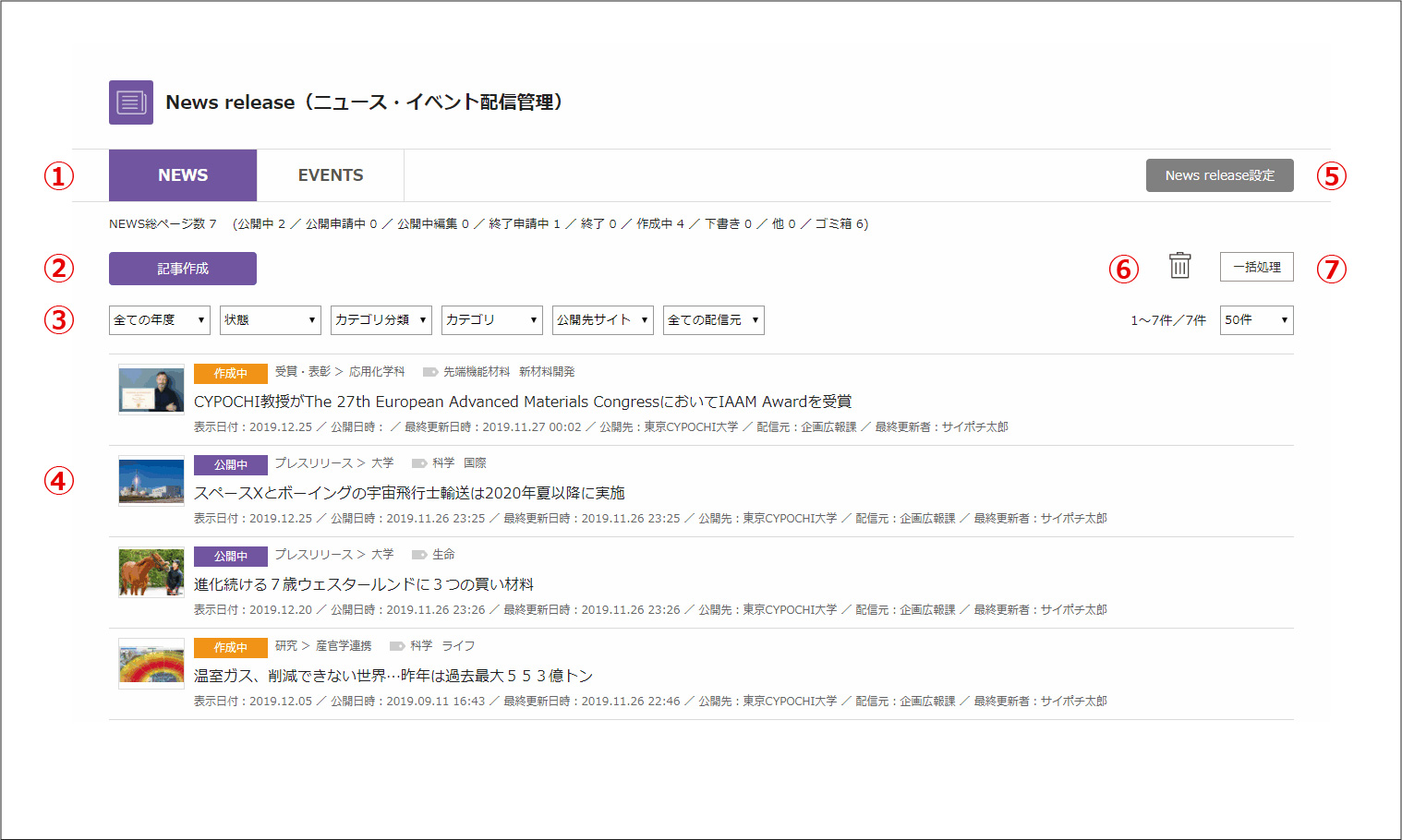
記事作成
新しいニュース記事をつくります。
①「記事作成」をクリックします。

新規の登録画面に次の情報を登録してます。
テキストはNEWS原稿.docxに用意してあります。
②<記事タイトル>
お名前(ご自分の名前を入れてください) CYPOCHI教授がThe 27th European Advanced Materials CongressにおいてIAAM Awardを受賞
※タイトルの前にご自分の名前を入れてください。
③<表示日付>
20××.××.××
※本日の日付を選択してください。
④<カテゴリー>
「カテゴリーを選択」してください。
※サイトにより異なります。
※カテゴリーを選択すると自動的に公開先が表示されます。配信先は「+」「-」でを追加・削除ができます。
⑤<配信元>
「発信元を選択」してください。
※サイトにより設定がない場合がございます。
※カテゴリーを選択すると自動的に公開先が表示されます。配信先は「+」「-」でを追加・削除ができます。
➅<リンク先>
記事ページ
⑦<サムネイル画像>
写真05.jpg
アルバムから「写真05.jpg」を選択してください
⑧「保存」をクリックします
お名前(ご自分の名前を入れてください) CYPOCHI教授がThe 27th European Advanced Materials CongressにおいてIAAM Awardを受賞
※タイトルの前にご自分の名前を入れてください。
③<表示日付>
20××.××.××
※本日の日付を選択してください。
④<カテゴリー>
「カテゴリーを選択」してください。
※サイトにより異なります。
※カテゴリーを選択すると自動的に公開先が表示されます。配信先は「+」「-」でを追加・削除ができます。
⑤<配信元>
「発信元を選択」してください。
※サイトにより設定がない場合がございます。
※カテゴリーを選択すると自動的に公開先が表示されます。配信先は「+」「-」でを追加・削除ができます。
➅<リンク先>
記事ページ
⑦<サムネイル画像>
写真05.jpg
アルバムから「写真05.jpg」を選択してください
⑧「保存」をクリックします
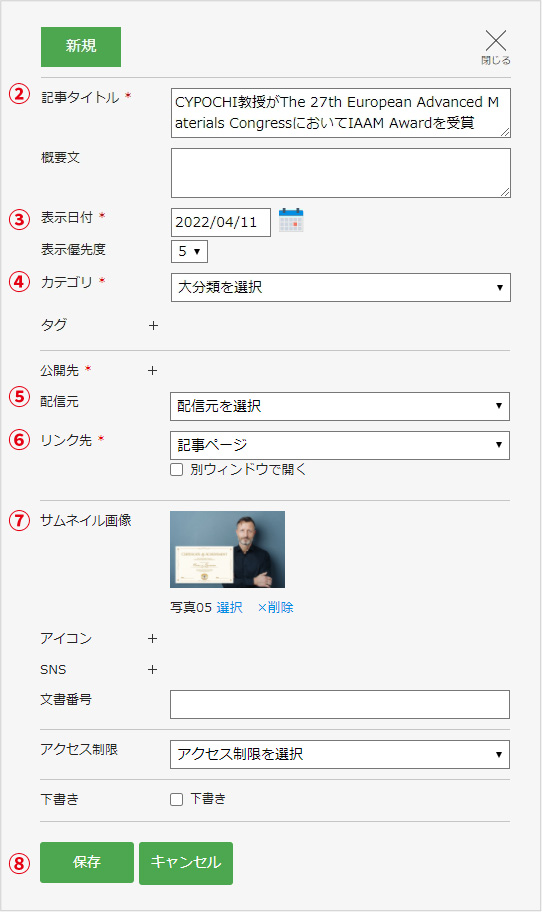
⑩記事一覧に登録した記事が追加されます。
⑪記事タイトルをクリックし、記事編集画面を開きます。
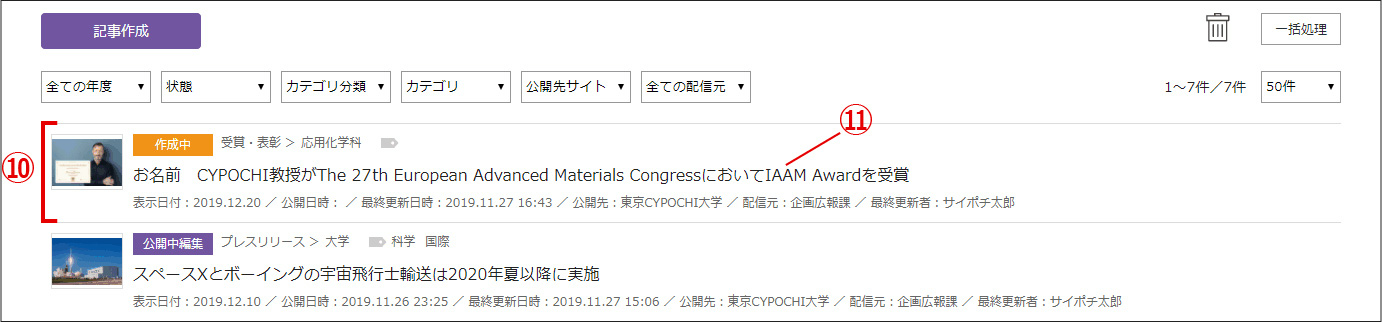
記事編集
新しいニュース記事をつくります。
①NEWS原稿.docxの<写真挿入>以下のテキストをコピーします。
②記事編集画面のエディタに貼り付けます。
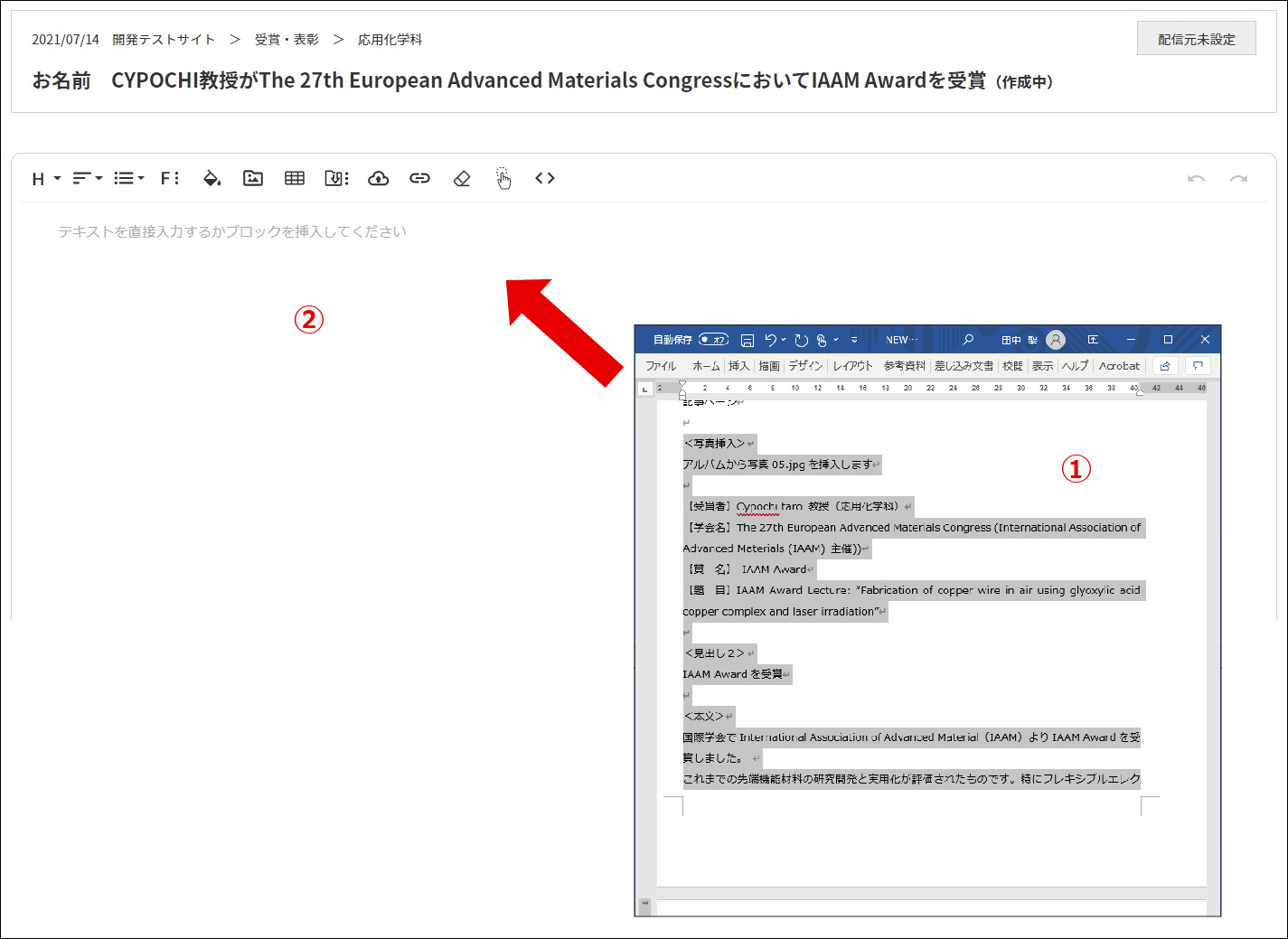 ③テキストがこのような形で貼り付けられます。
③テキストがこのような形で貼り付けられます。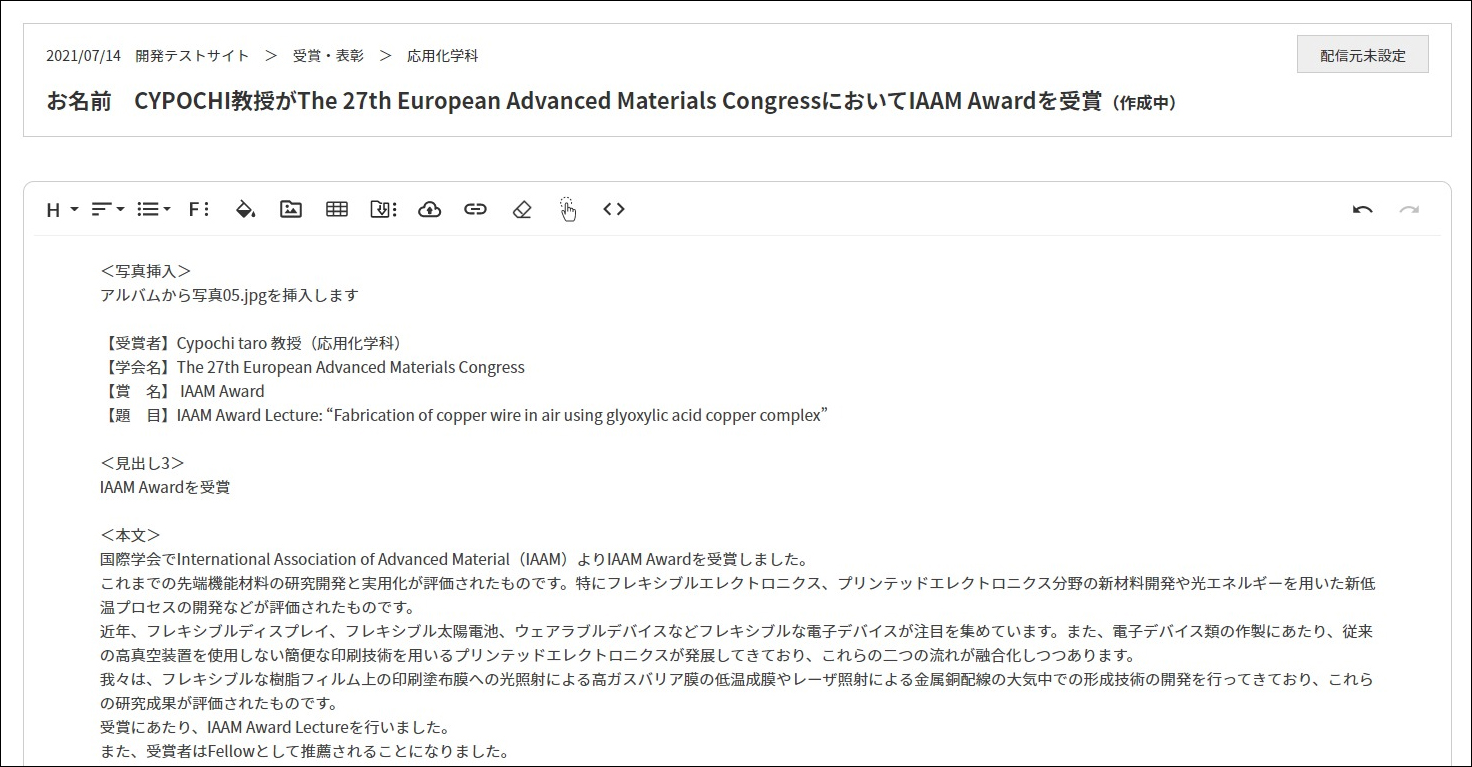
④<写真挿入>の前にカーソルを置き、「アルバム」を開きます。
 ⑤アルバムが開いたら「写真05.jpg」をクリックします。
⑤アルバムが開いたら「写真05.jpg」をクリックします。➅写真が見つからないときは、「ファイル検索」に「写真05」と入力して検索してみてください。
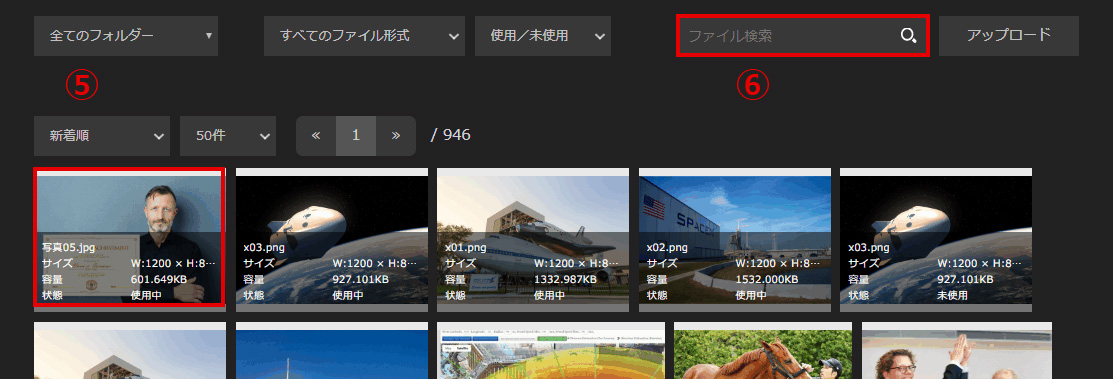
⑦写真がエディタに挿入されます。
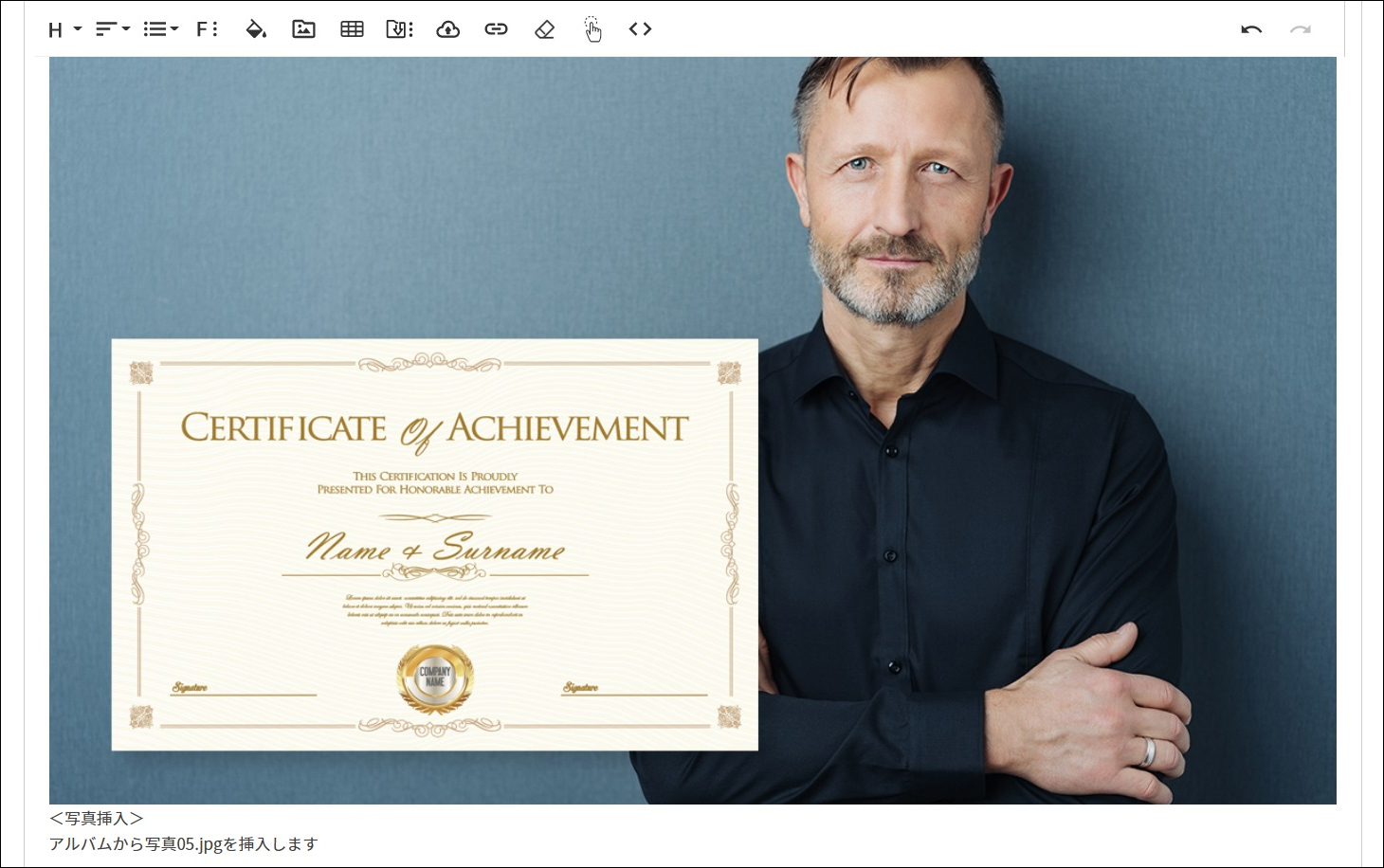
⑧記事の文中に見出しをつけます。「IAAM Awardを受賞」を選択します。
⑨エディタメニューの「見出し」から「見出し3」を選択します。
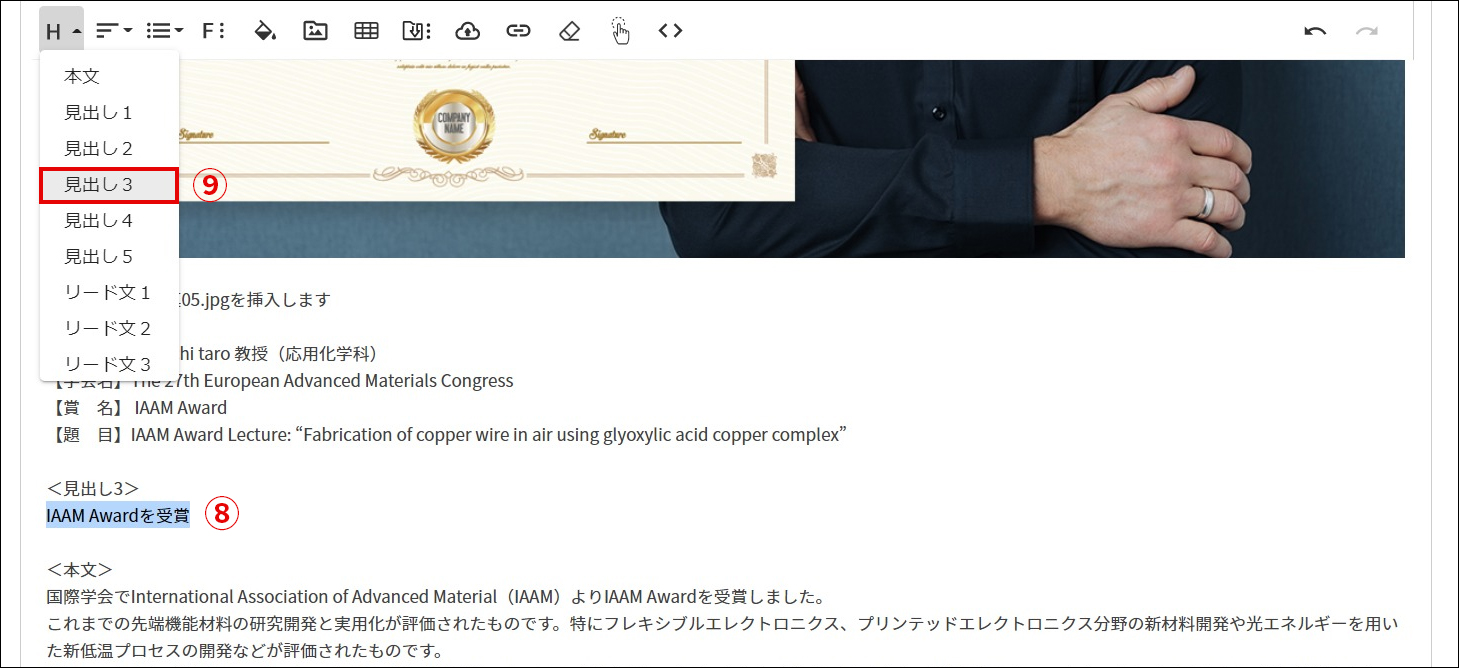
⑩テキストが見出しのスタイルに変更されます。
⑪不要なテキストや改行を削除します。
⑫アクションメニューの「保存」をクリックし編集したデータを保存します。
⑬「プレビュー」をクリックして仕上がりを確認します。
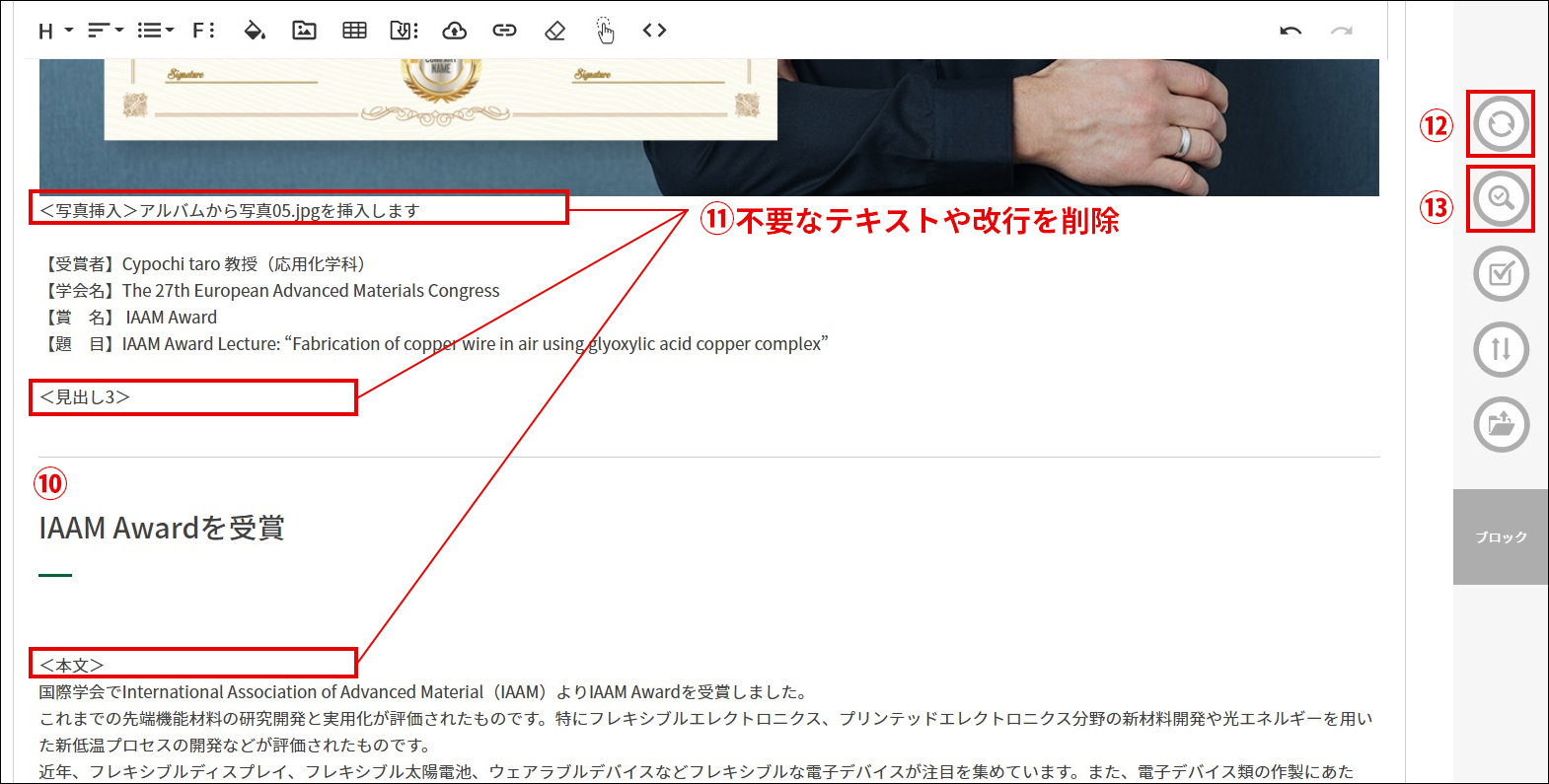
⑭段組みや動画挿入などレイアウトを変更したいときは、ブロックメニューからお好みのブロックを挿入して編集を行ってください。
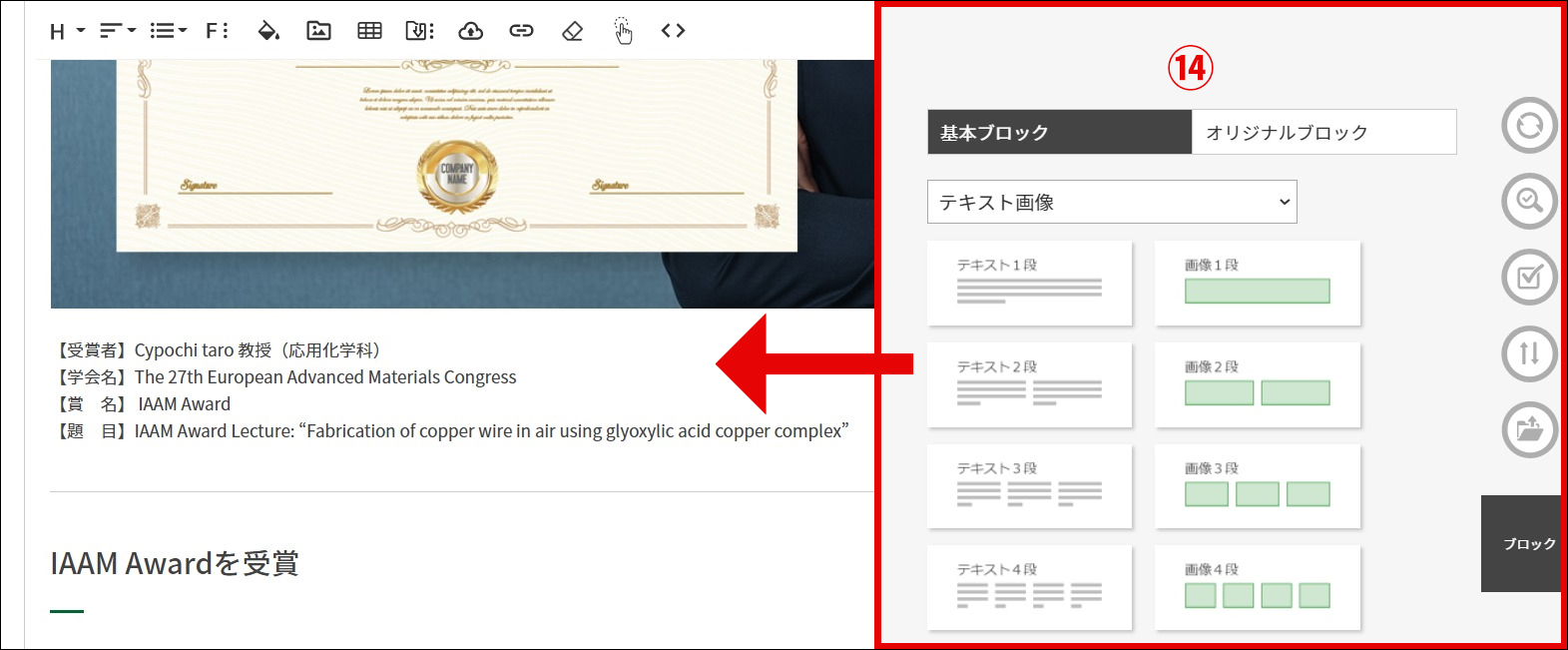
校正依頼と公開・終了
校正依頼や記事の公開・終了方法はコンテンツのページ操作と同様になります。
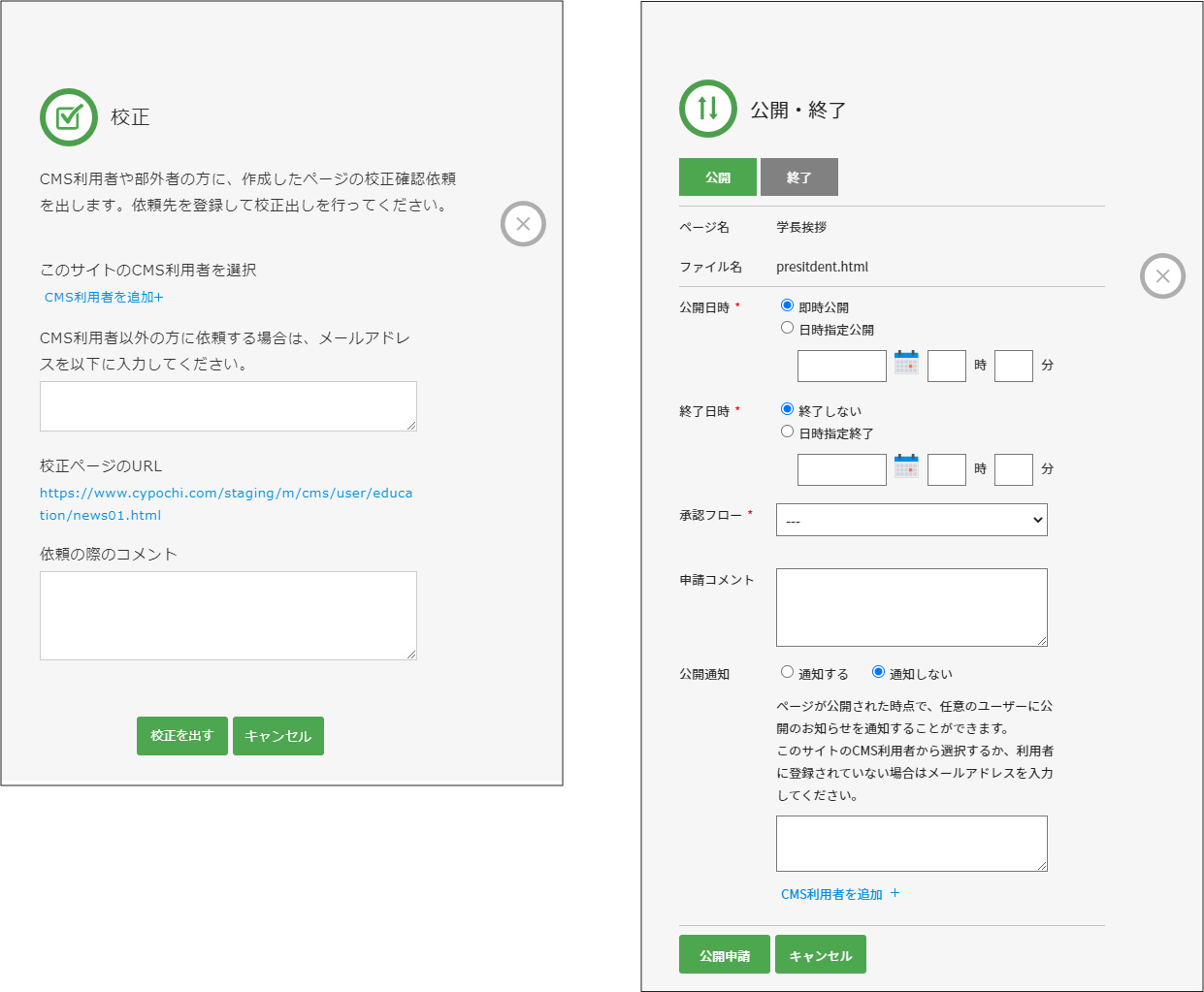
これで運用教育は終了です。ご苦労様でした!
利用者別に詳しいマニュアルが用意されていますので、ご覧になってください。